Il più delle volte, ci sono limiti per quanto riguarda le dimensioni, soprattutto quando si desidera caricare su siti come YouTube e Vimeo. Questo può essere molto fastidioso o fastidioso. Potresti avere un file video molto grande e devi renderlo più piccolo. Oppure potresti anche voler riprodurre video su monitor di grandi dimensioni ma hai la dimensione del video sbagliata.
Quindi, per questo, devi sapere come ridimensionare i file video in modo da poterli utilizzare nella situazione corrispondente che stai affrontando. In questo articolo ti insegneremo come ridimensionare i file video alla giusta dimensione di cui hai bisogno per qualsiasi scopo. Continuate a leggere per saperne di più.
Guida ai contenutiParte 1. Come ridimensionare i file video con DumpMedia Video ConverterParte 2. DumpMedia Convertitore video: perché scegliere il software?Parte 3. In conclusione
In questa sezione, ti forniremo una guida sul ridimensionamento dei file video. Ad esempio, se hai un file video di grandi dimensioni e desideri ridimensionarlo, DumpMedia Video Converter può aiutarti a farlo. Il suddetto strumento può essere utilizzato per ridurre le dimensioni dei file video convertendoli in altri formati di output.

Ecco i passaggi che puoi seguire su come ridimensionare i file video con DumpMedia Convertitore video:
Step 01 : Scarica DumpMedia Convertitore video dal suo sito ufficiale. Assicurati di scegliere la versione giusta in base al sistema operativo del tuo computer. DumpMedia Video Converter ha versioni per entrambi Winsistemi operativi dows e Mac.
Step 02 : Installa il programma sul tuo computer Mac o Windows PC. Basta seguire le istruzioni sullo schermo del programma di installazione per poterlo utilizzare sul computer in seguito.
Step 03 : Aprire DumpMedia Convertitore video sul tuo computer. Seleziona Converti video e audio. Assicurati di sapere dove si trova il video che desideri ridimensionare. A questo punto, dovresti trovare la posizione in cui si desidera ridimensionare il file video e selezionarlo.
Step 04 : Seleziona le opzioni o le impostazioni che desideri. Seleziona il formato di output. Assicurati che le impostazioni e / o le opzioni che scegli ridurranno il file video. In questo modo, completerai con successo il processo su come ridimensionare il video senza comprometterne la qualità.

Step 05 : Completa le seguenti istruzioni su DumpMedia Interfaccia del convertitore video. Segui tutte le istruzioni finché non sarai in grado di avviare il processo di conversione.
Step 06 : Attendi fino al termine dell'intero processo di conversione. Ora puoi vai alla posizione in cui si trova il file convertito. E poi, puoi caricarlo su siti come Vimeo, YouTube e Instagram. Dipende da te dove vuoi posizionarlo.
Vedere? È facile come 1, 2, 3. Hai imparato a ridimensionare i file video con DumpMedia Convertitore video in pochi semplici passaggi. Sono circa sei passaggi per l'esattezza. DumpMedia Video Converter è un ottimo strumento che puoi utilizzare per ridimensionare i file audio e video in base alle specifiche che desideri.
Abbiamo consigliato DumpMedia Video Converter su come ridimensionare i file video. Ma è davvero un'ottima opzione per te? In questa sezione, ti spiegheremo le caratteristiche di detto software per aiutarti a prendere una decisione informata.
Di seguito sono riportate le caratteristiche, le capacità e le caratteristiche di DumpMedia Convertitore video:
DumpMedia Video Converter può aiutarti a convertire file audio e file video da un formato all'altro. Supporta un'ampia gamma di formati audio e video. Questi formati includono AVI, MP4, FLV, MKV, MOV, M4V, ASF, AIFF, M4A, MP3, OGG, WAV, FLAC, WMA e molto altro ancora. Quando si tratta di convertire file multimediali, DumpMedia Video Converter può aiutarti con molti formati di input e formati di output.

Puoi convertire i video da un formato all'altro. In questo modo, hai la certezza che il file video o audio verrà riprodotto su vari dispositivi. Ogni tipo di dispositivo supporta formati diversi. Con DumpMedia Video Converter, puoi garantire la compatibilità e la portabilità dei contenuti audio e video.
DumpMedia Supporta anche il convertitore video Conversione ad alta definizione (HD) e 4K Ultra High Definition (4K UHD). Supporta anche Conversione 3D. Il suddetto strumento può essere utilizzato per convertire 4K (UHD), 720P (HD), 480P (SD) e 1080P (FHD), se lo desideri.
Suggerimenti: puoi saperne di più su come confrontare la risoluzione dello schermo <a href="https://italymeetshollywood.com/wp-content/uploads/2025/02/Catalogo_GDC_2025_web.pdf">questo link</a>
Il tuo video è troppo scuro o sovraesposto? Il video trema? Beh, non devi preoccuparti di questo. Con DumpMedia Video Converter, puoi rendere il tuo video più chiaro. Semplicemente non ti consente di imparare a ridimensionare il video da solo. Puoi cambiare la risoluzione video dei tuoi file da Standard Definition (SD) a quella di High Definition (HD). Puoi modificare il contrasto e la luminosità per assicurarti che il tuo video diventi più emozionante e ancora più divertente.
a: Funzionalità di editing video
Con DumpMedia Video Converter, puoi regolare varie proprietà dei tuoi video: luminosità, tonalità, saturazione, contrasto e volume. Puoi persino tagliare i video in diversi segmenti. È anche possibile ritagliare i bordi vuoti dei file video.
Con le capacità di editing video di DumpMedia Video Converter, puoi combinare diversi video e unirli in un unico file video. Puoi anche aggiungere testo, filigrane e altri elementi per personalizzare o personalizzare il tuo video. Per assicurarti di aver eseguito le giuste implementazioni di editing, puoi avere un'anteprima in tempo reale del video modificato. Questo ti aiuta ad assicurarti di aver apportato le migliori modifiche ai tuoi contenuti.
b: velocità incredibili
A causa di hardware grafico specifico come NVIDIA, Radeon, CUDA e Intel, tra gli altri, la velocità di conversione di DumpMedia Video Converter è 6 volte più veloce rispetto ad altri software. Ora puoi imparare a ridimensionare i file video a velocità incredibili.
Non viene eseguita alcuna compressione dei file. Inoltre, la qualità dei file audio e video non è compromessa. DumpMedia Video Converter è uno strumento multifunzione eccezionale e potente con molte funzionalità e funzionalità di cui puoi godere.
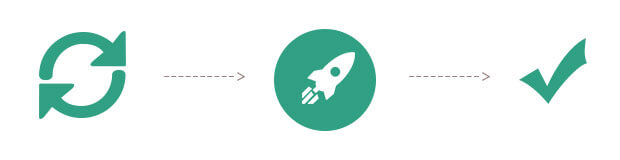
In questo articolo, ti abbiamo insegnato come ridimensionare i file video tramite l'uso di DumpMedia Convertitore video. Il suddetto strumento di conversione video è un ottimo modo per ridimensionare file audio e video e persino convertirli da un formato all'altro.
Abbiamo concluso l'articolo con un dettaglio completo sugli usi di DumpMedia Convertitore video. In questo modo, saprai se è un ottimo strumento per te o meno. Ora, cosa ne pensi della nostra tecnica su come ridimensionare i file video? Cosa ne pensi? Fatecelo sapere nella sezione commenti qui sotto.
